PCでショップサイトにアクセスし、PayPayアカウントにログインしてお支払い。
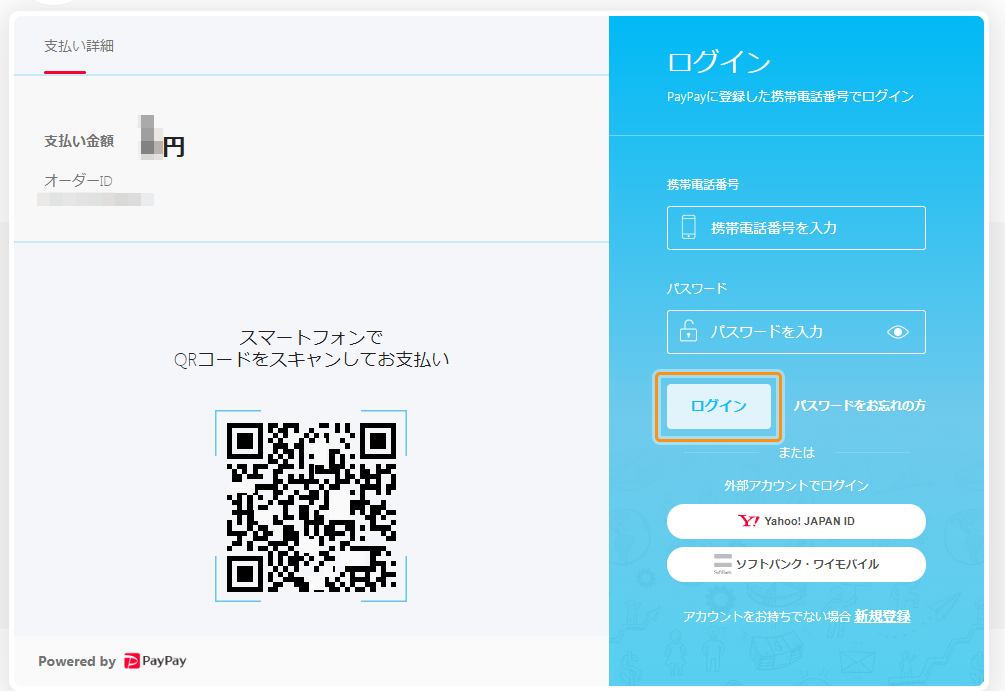
PayPayログイン画面が表示されます。
携帯電話番号・パスワードを入力後、「ログイン」ボタンを押します。
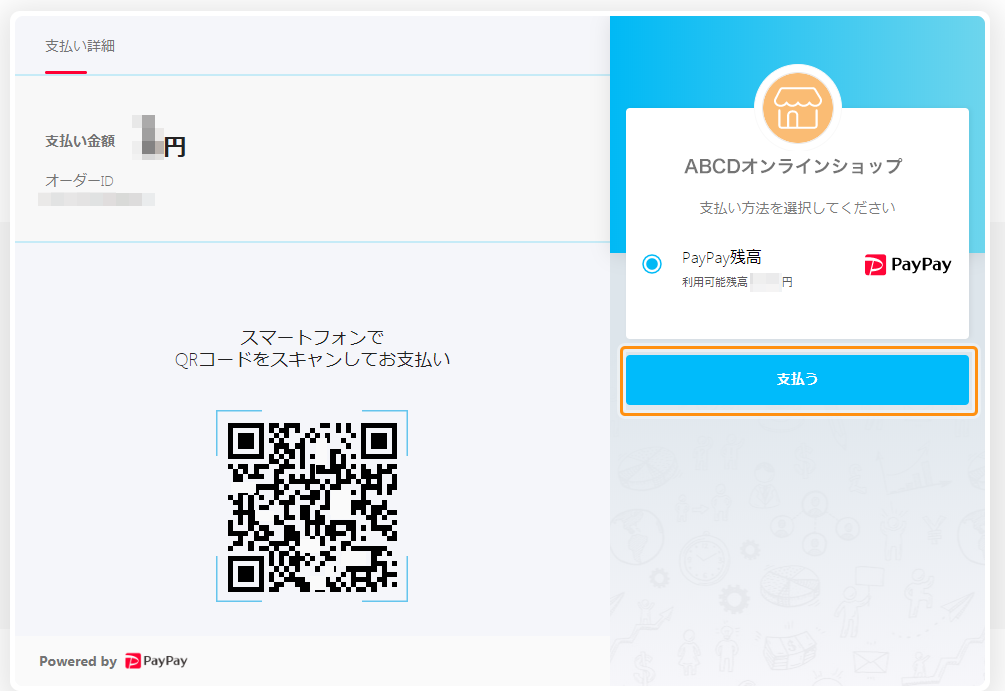
お支払い内容をご確認のうえ、「支払う」ボタンを押します。
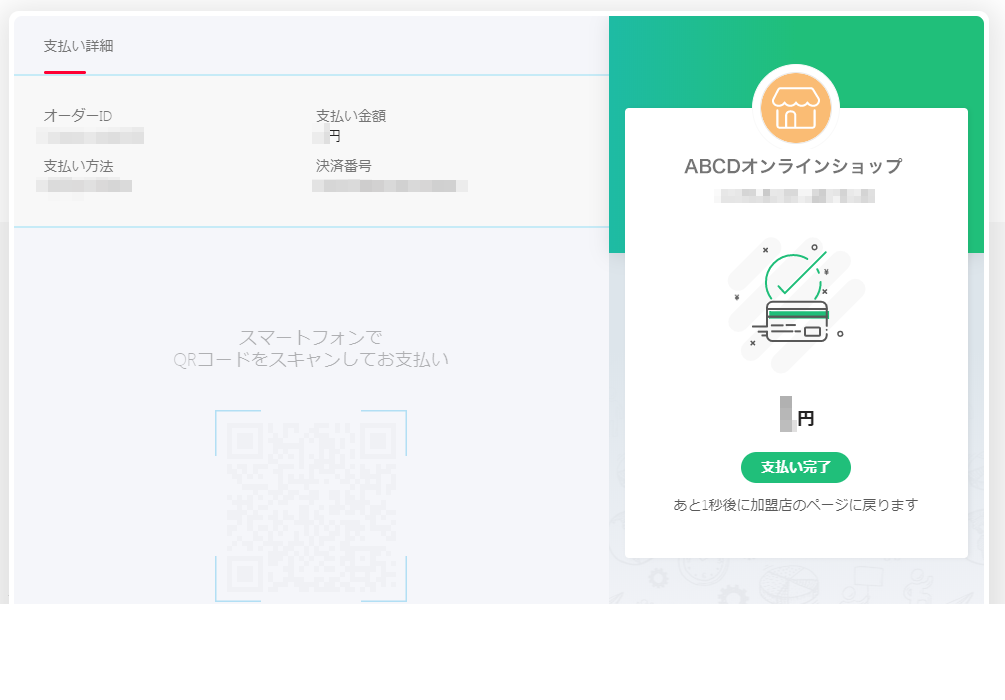
お支払い完了の画面が表示されます。
PCでショップサイトにアクセスし、PayPayアプリを起動し、画面上のQRコードをスキャンしてお支払い。
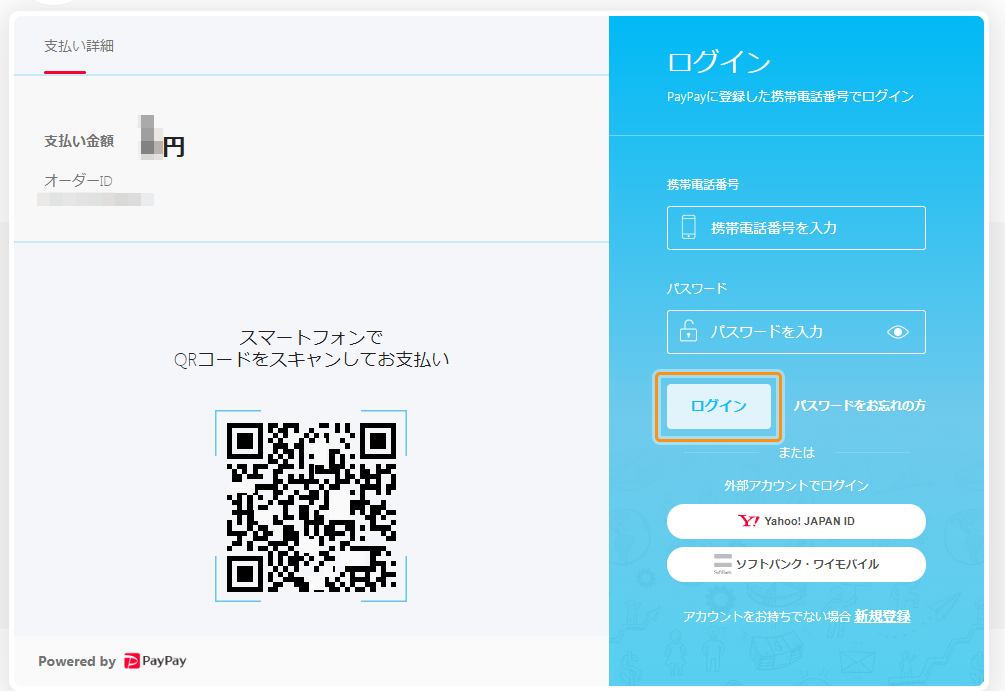
PayPayログイン画面にQRコードが表示されます。
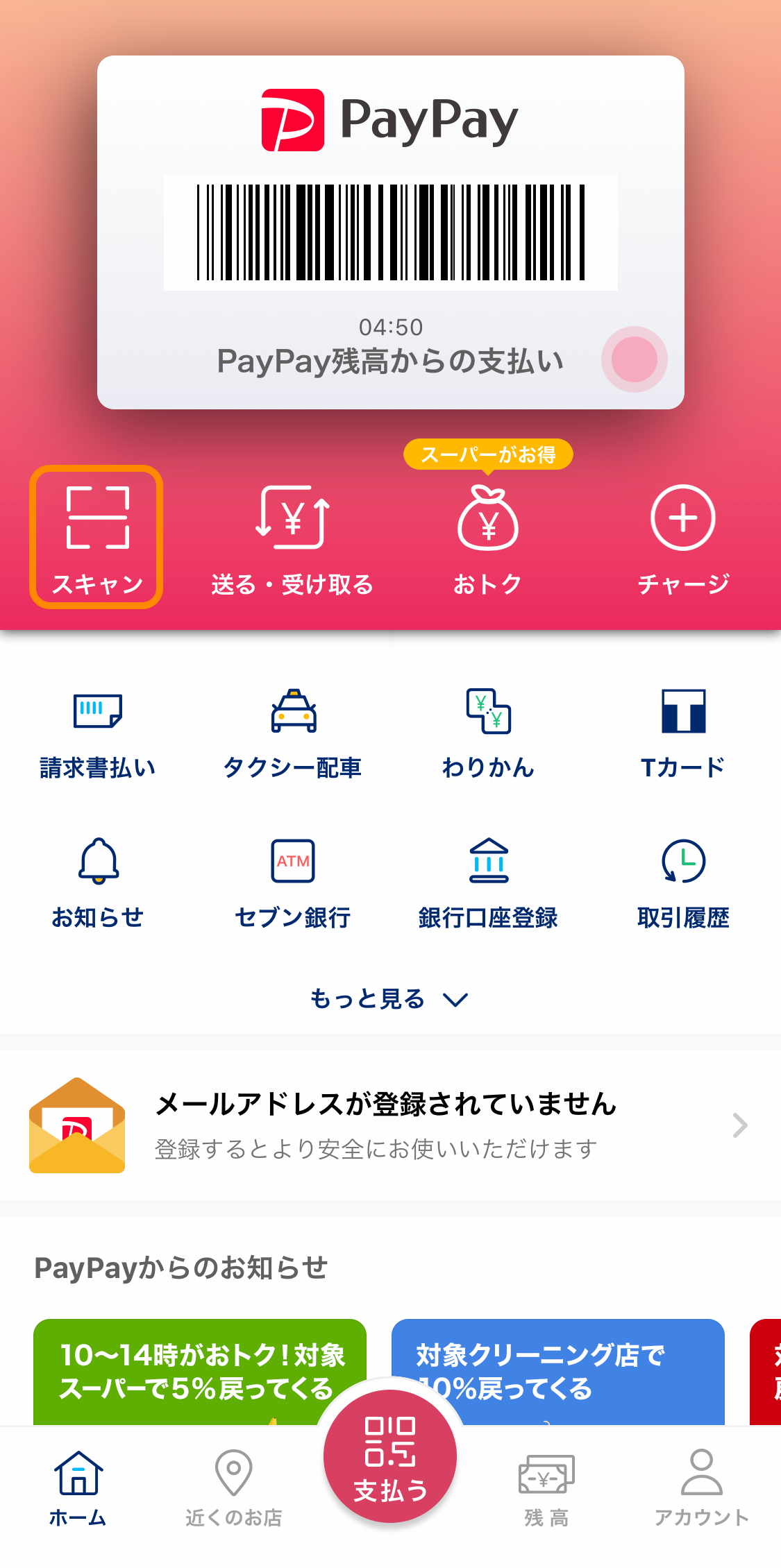
①PayPayアプリを起動し、「スキャン」をタップします。
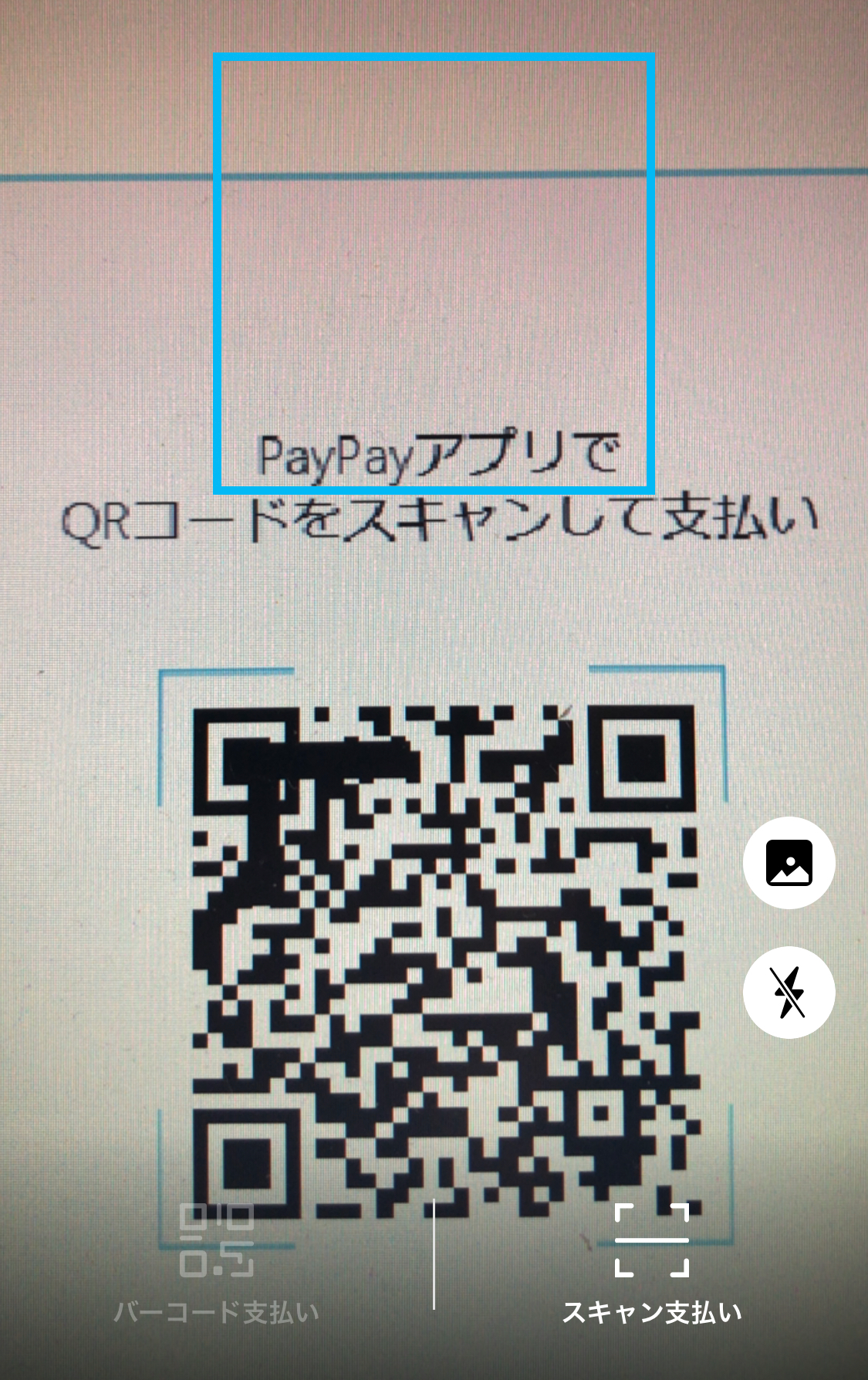
②PayPayログイン画面に表示されているQRコードをスキャンします。
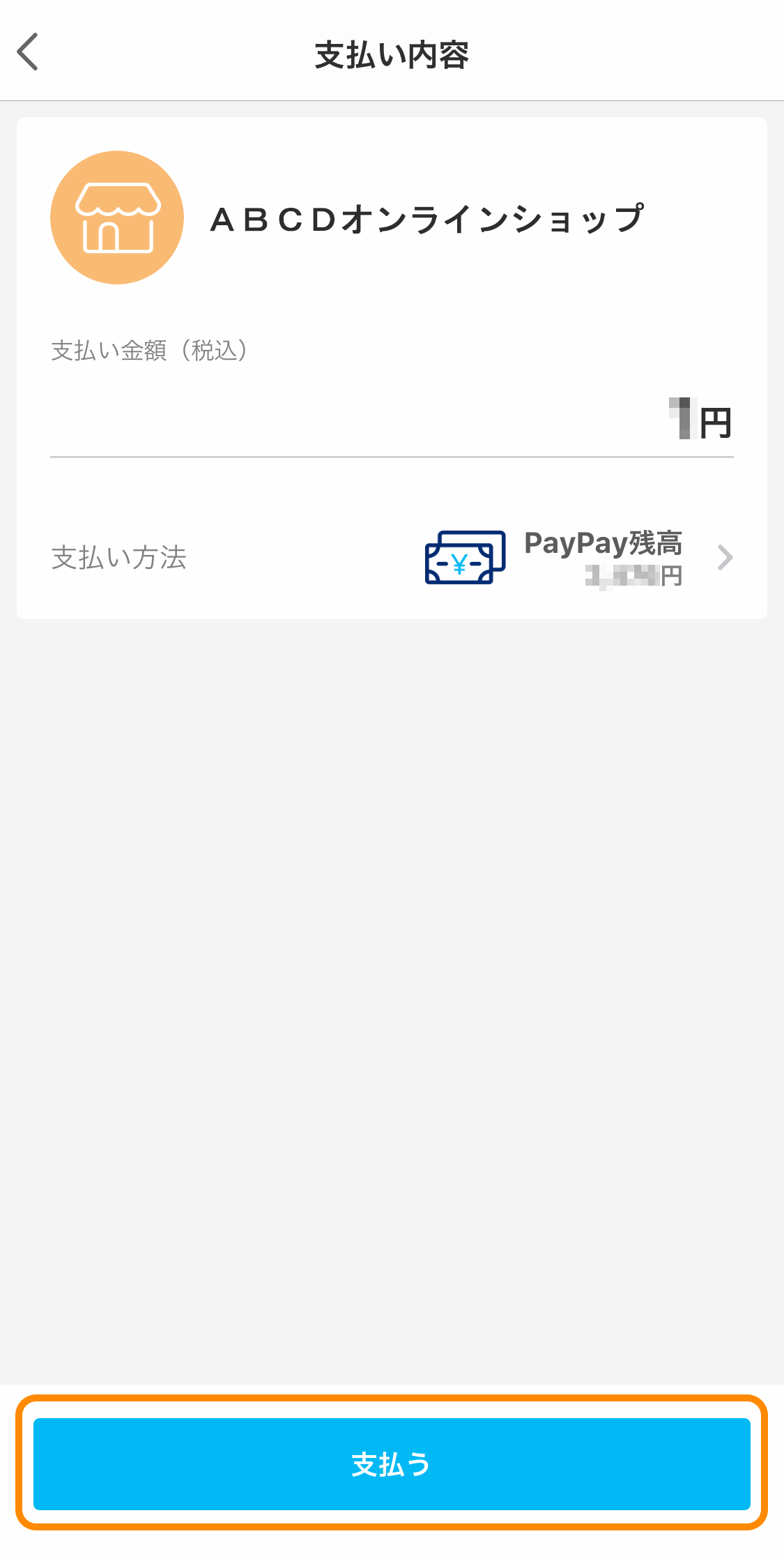
③お支払い内容をご確認のうえ、「支払う」ボタンを押します。
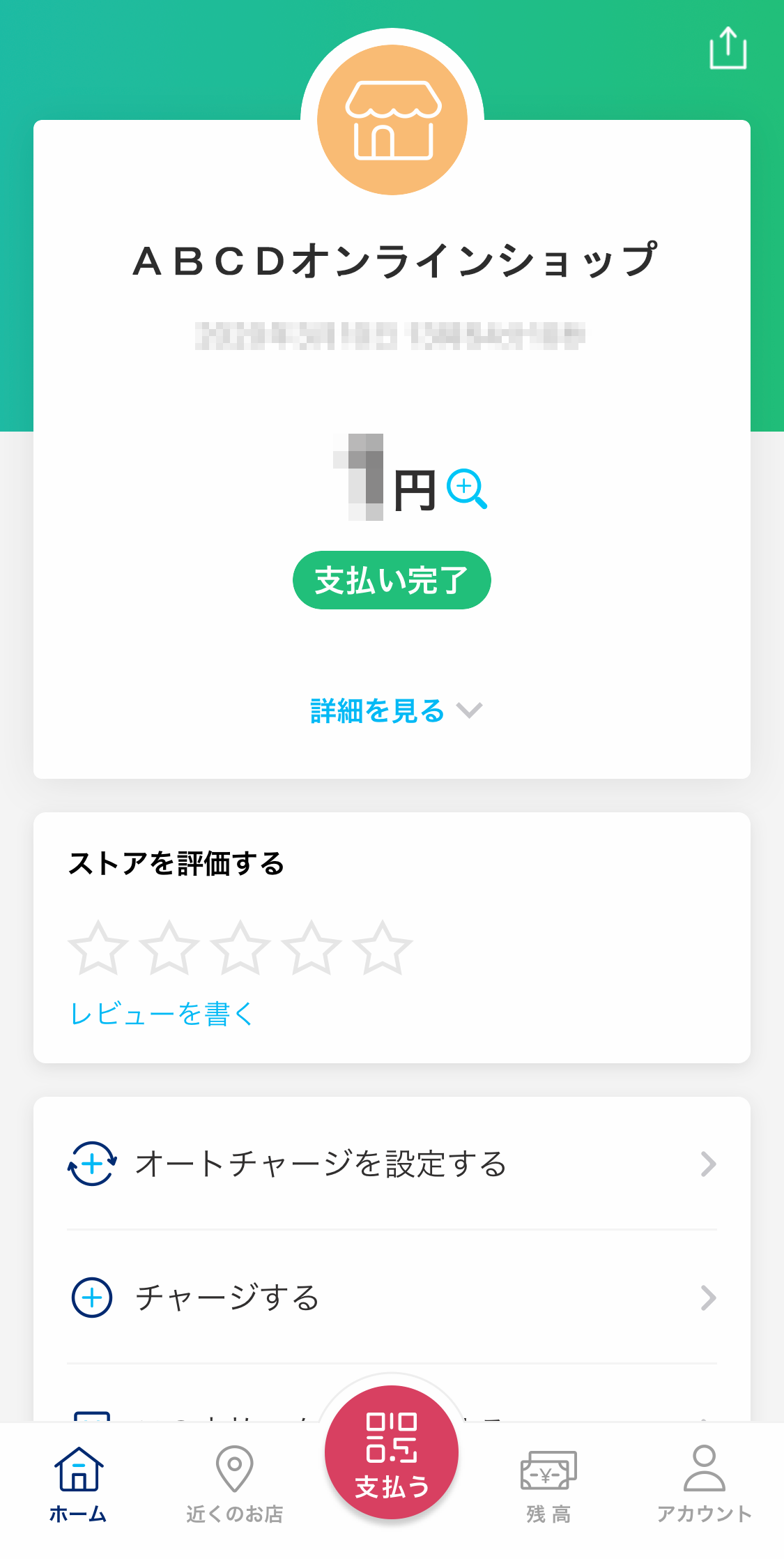
④お支払いが完了しました。
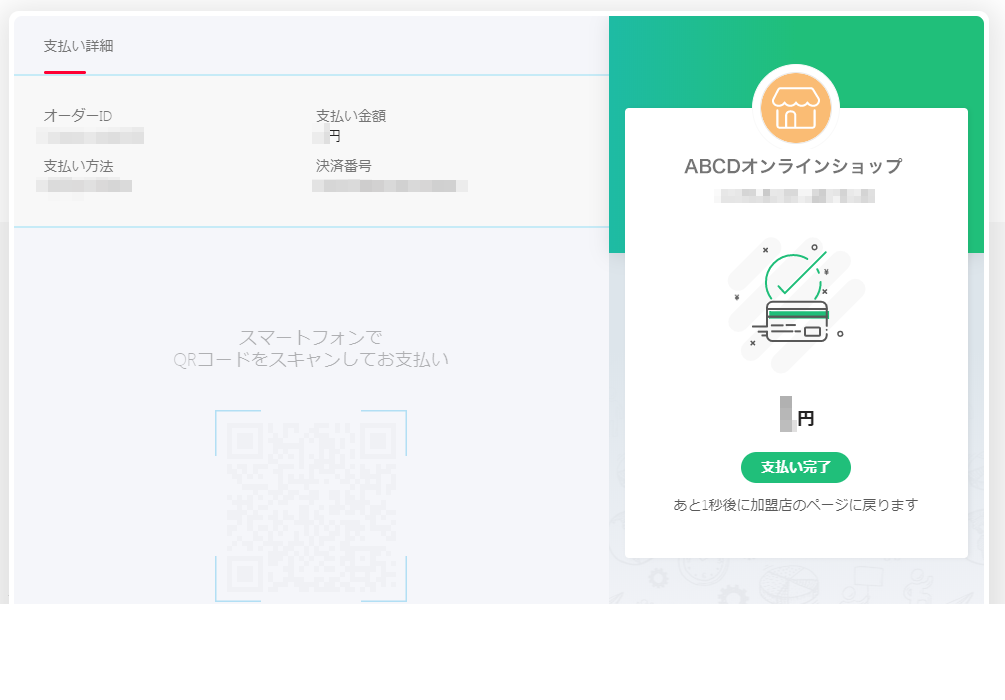
お支払い完了の画面が表示されます。
お支払い内容に関するお問い合わせは、ご購入・ご利用された各事業会社さまにお問い合わせください。
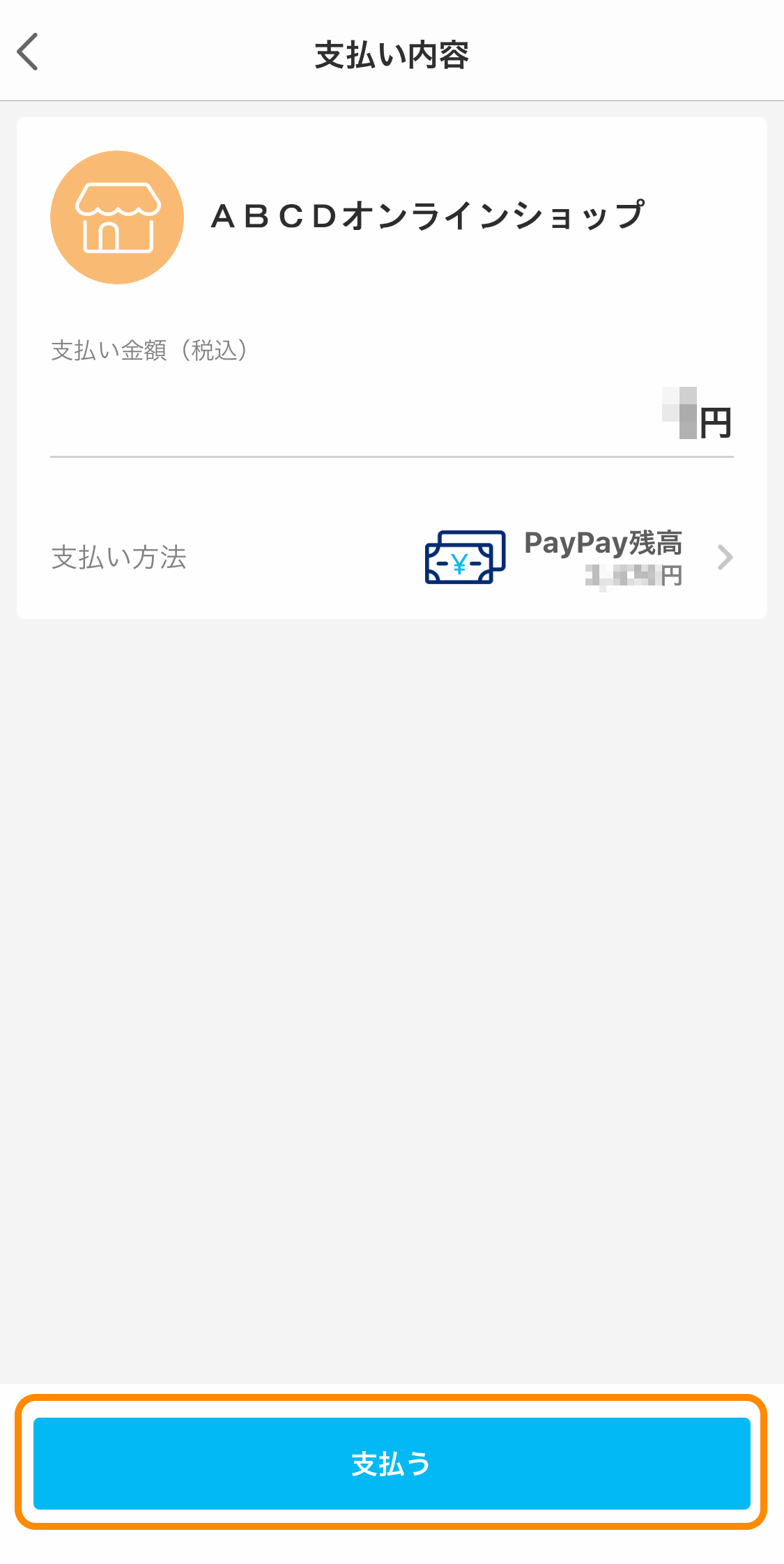
PayPayアプリがインストールされているスマートフォンで、ショップサイトにアクセスしPayPayでお支払いする際、PayPayアプリが自動的に立ち上がり、お支払い内容が表示されます。
お支払い内容をご確認のうえ、「支払う」ボタンを押します。
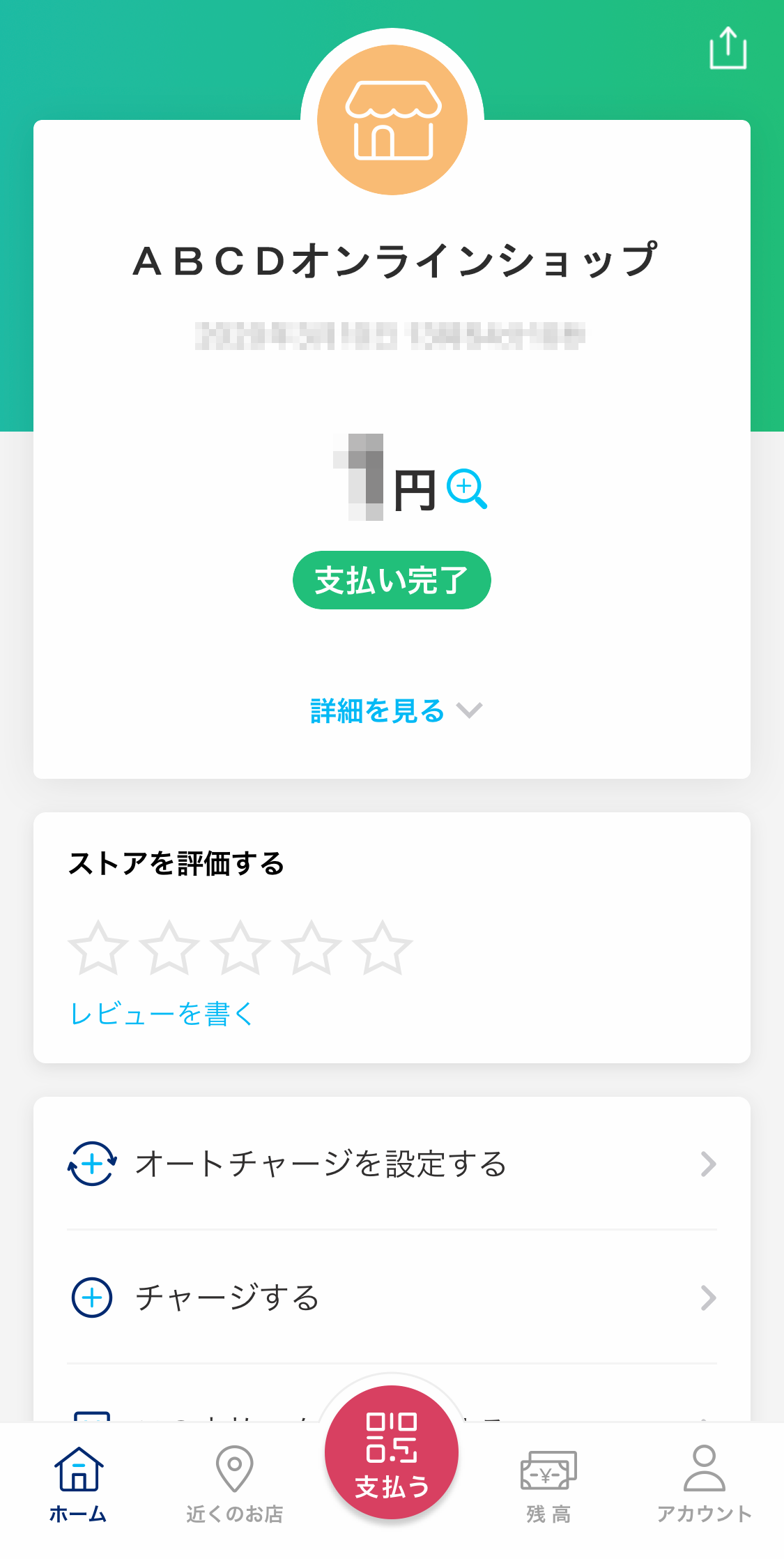
お支払いが完了します。
※スマートフォンのデフォルトブラウザにおいてショップサイトに戻ります。
お支払い内容に関するお問い合わせは、ご購入・ご利用された各事業会社さまにお問い合わせください。